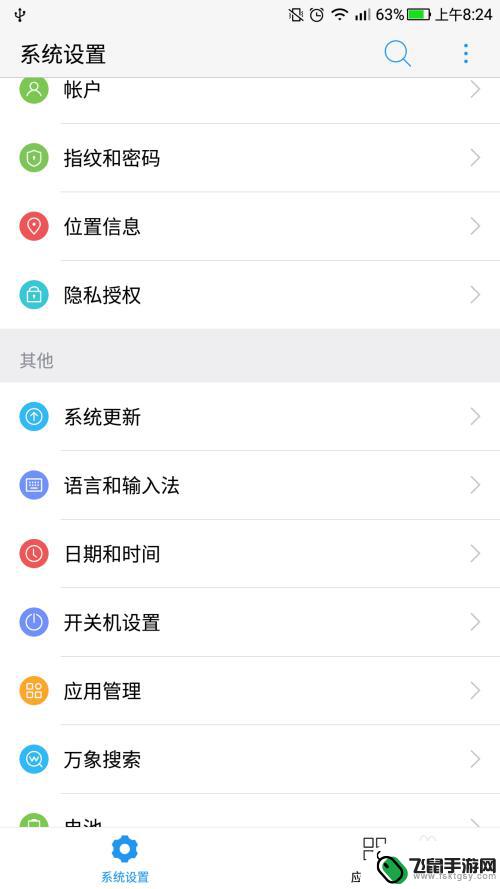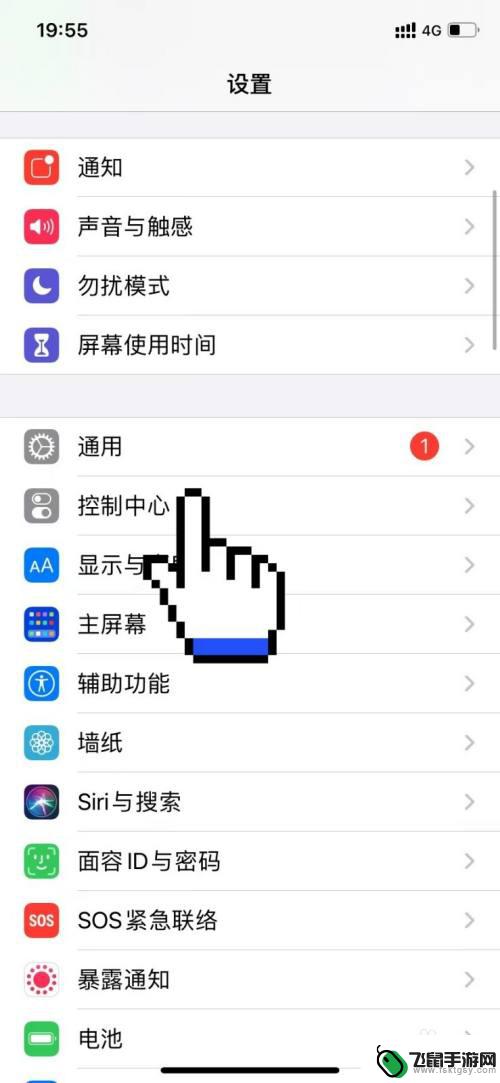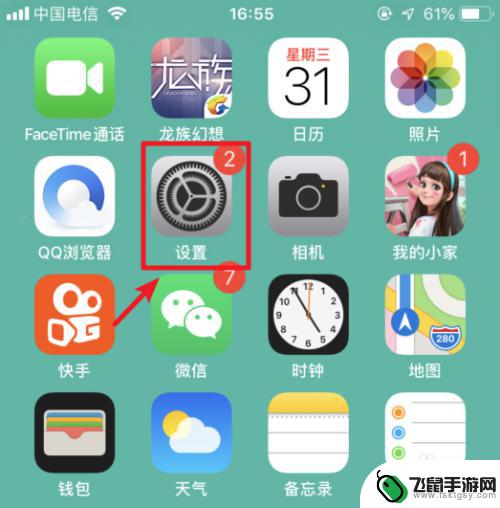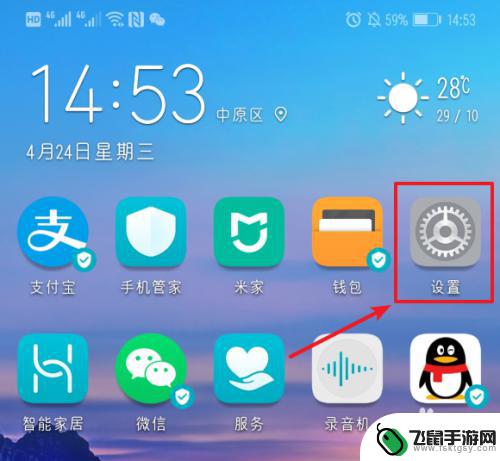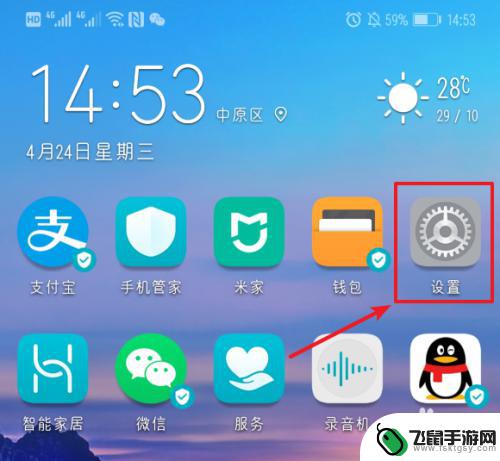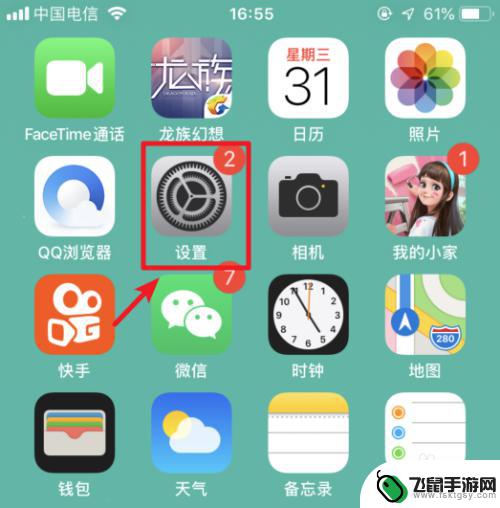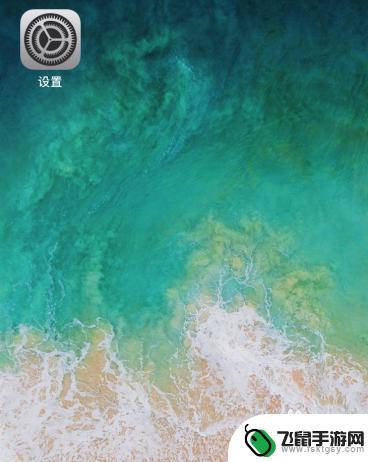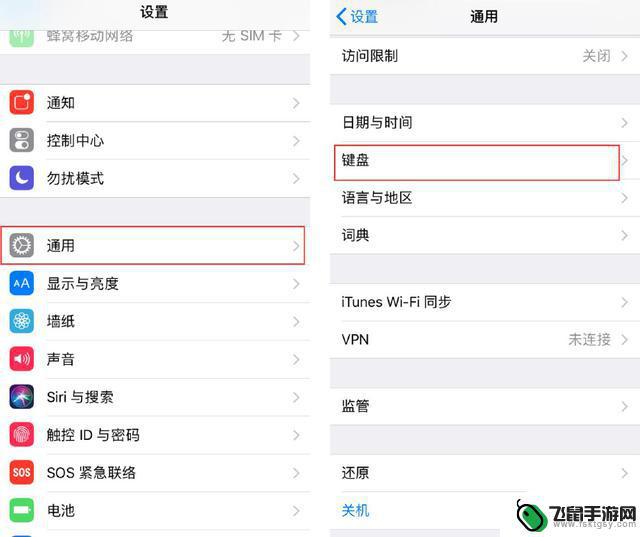苹果手机手写板如何设置 苹果手机手写输入功能怎么用
时间:2024-04-07来源:飞鼠手游网
苹果手机手写板是一项非常实用的功能,它可以让用户更方便地输入文字和绘图,要设置苹果手机手写板,只需在设置中找到通用选项,然后点击键盘或输入选项,接着找到手写选项进行设置即可。使用苹果手机手写输入功能时,只需在输入框中切换到手写模式,然后用手指或苹果笔在屏幕上书写即可。这种输入方式不仅可以提高输入速度,还能更加直观地表达用户的想法。希望以上内容能帮助您更好地使用苹果手机手写功能。
苹果手机手写输入功能怎么用
具体步骤:
1.打开苹果手机,在系统内点击设置的图标进入。
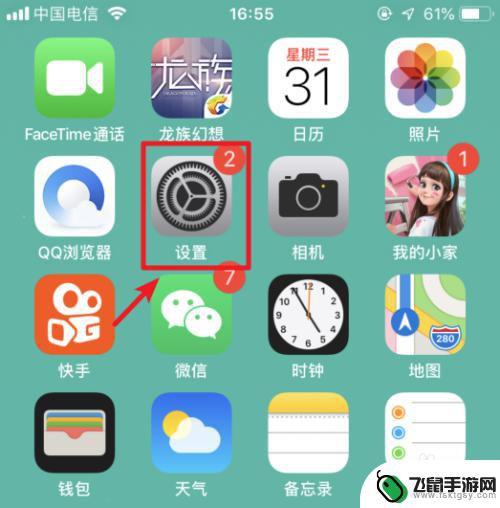
2.进入手机设置列表后,选择通用的选项进入。
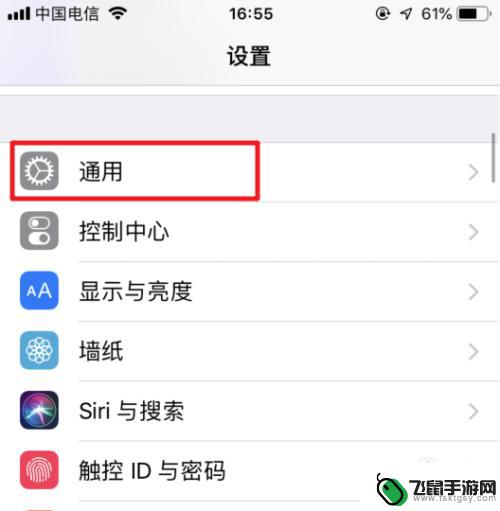
3.在通用设置内,点击“键盘”的选项。
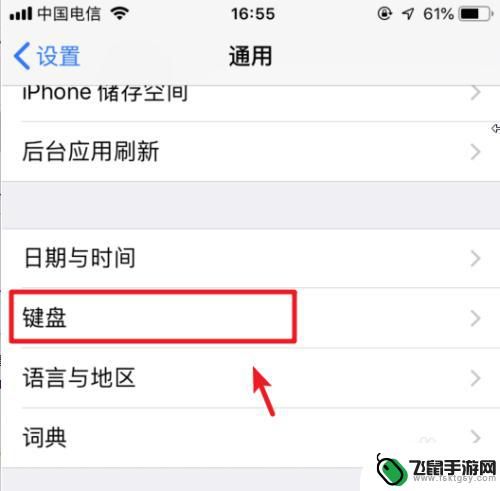
4.点击进入后,再次选择上方的键盘进入。
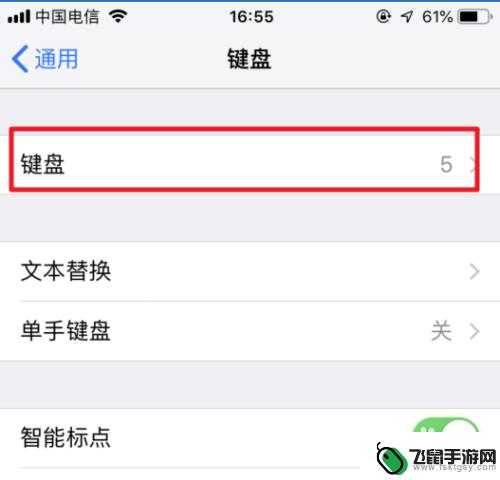
5.进入键盘管理界面,选择下方的“添加新键盘”。
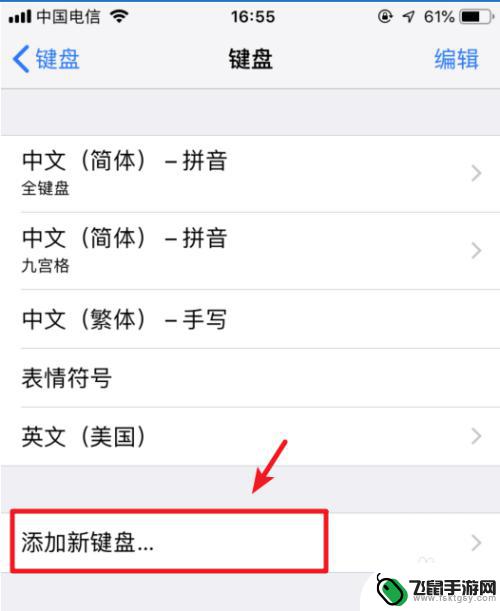
6.点击后,选择“中文(简体)”的选项。
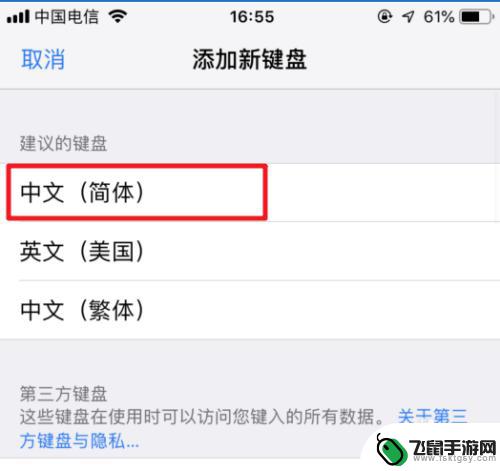
7.进入后,勾选手写的选项。然后点击右上方的完成。
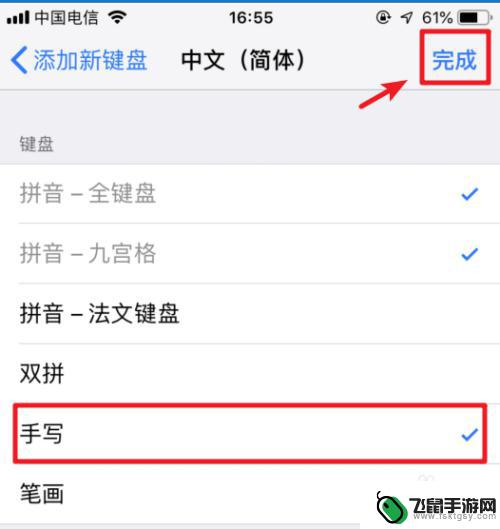
8.添加完毕后,在输入状态下。长按输入法下方的圆圈图标。
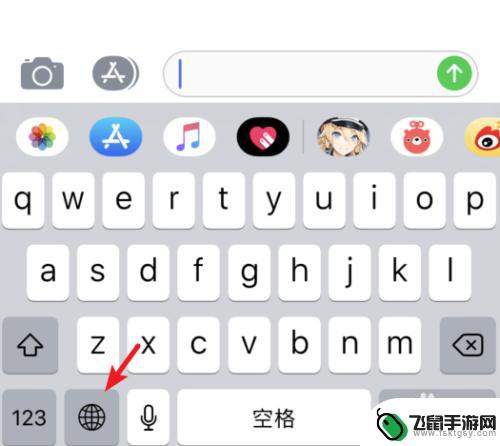
9.在上方的输入法内,点击简体手写的选项。
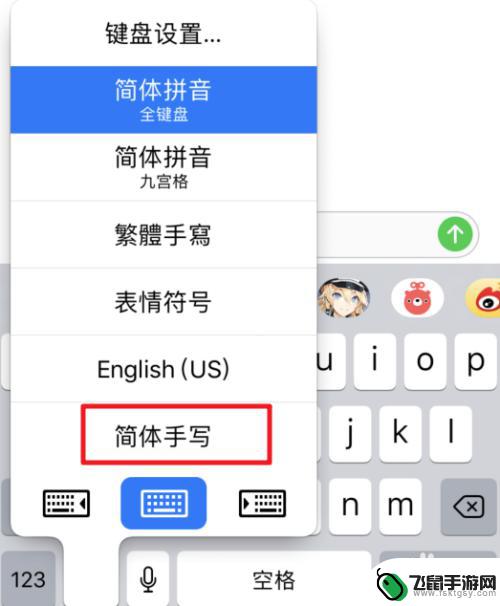
10.点击后,即可使用系统自带的输入法进行手写输入。
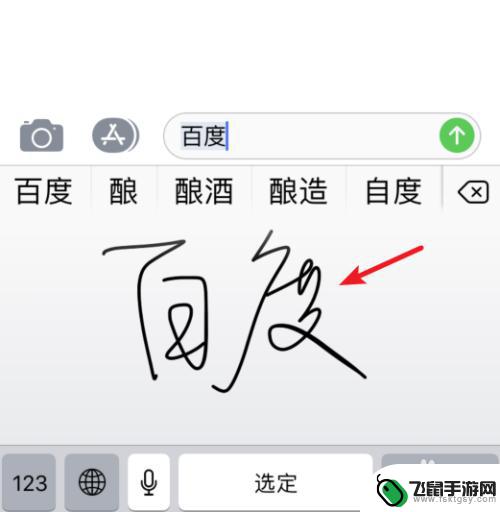
以上就是苹果手机手写板的设置步骤,希望对有需要的用户有所帮助。